අන්තර්ගත වගුව
ඔබ Excel හි අනුපිටපත් නොමැති ලැයිස්තුවකින් අහඹු තේරීම සඳහා පහසුම සහ ඵලදායී ක්රම කිහිපයක් සොයන්නේ නම්, එවිට ඔබට මෙම ලිපිය ප්රයෝජනවත් වනු ඇත. ඉතින්, අපි ප්රධාන ලිපියට කිමිදෙමු.
වැඩපොත බාගන්න
ලැයිස්තුවකින් අහඹු තේරීම.xlsx
අහඹු තේරීම සඳහා අවස්ථා 5 Excel හි අනුපිටපත් නොමැති ලැයිස්තුවෙන්
මෙහි, සමහර නිෂ්පාදනවල විකුණුම් වාර්තා අඩංගු පහත දත්ත කට්ටලය අප සතුව ඇත. මෙම ලිපියේදී, අපි පහත දැක්වෙන 5 ක්රම භාවිතා කරමින් අනුපිටපත් නොමැතිව අහඹු ලෙස නිෂ්පාදන තෝරා ගනිමු.
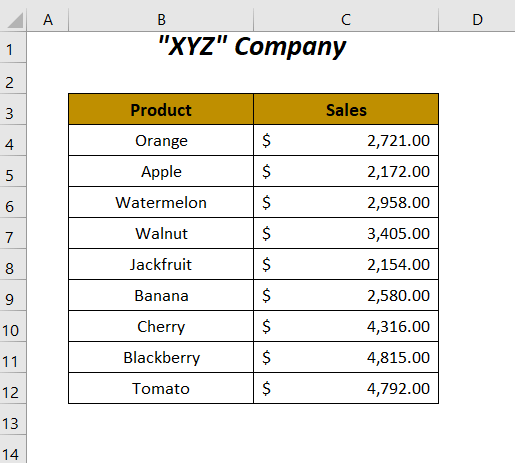
අපි Microsoft Excel භාවිතා කර ඇත. 365 අනුවාදය මෙහි, ඔබට ඔබගේ පහසුව අනුව වෙනත් ඕනෑම අනුවාද භාවිතා කළ හැක.
ක්රමය-1: අනුපිටපත් නොමැතිව අහඹු තේරීම සඳහා RAND, INDEX, සහ RANK.EQ ශ්රිත භාවිතා කිරීම
මෙහි , අපි සසම්භාවී අයිතමය තීරුවේ ඇති මුළු 9 නිෂ්පාදනවලින් 6 නිෂ්පාදනවල අහඹු තේරීමක් කරන අතර අනුපිටපත්වලින් තොර තේරීමක් කිරීම සඳහා අපි උත්පාදනය කරන්නෙමු. සසම්භාවී අගය තීරුවේ සමහර අහඹු සංඛ්යා. මෙම තේරීම සිදු කිරීම සඳහා අපි ඔබ කැමති නම් RAND ශ්රිතය , INDEX ශ්රිතය , සහ RANK.EQ ශ්රිතය (හෝ RANK ශ්රිතය භාවිතා කරන්නෙමු. එය භාවිතා කිරීමට).
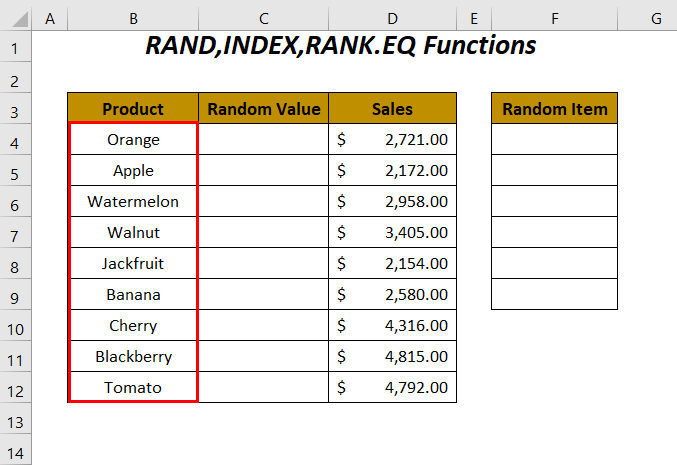
පියවර :
➤ අහඹු අනන්ය සංඛ්යා ජනනය කිරීම සඳහා පහත ශ්රිතය C4 කොටුවේ ටයිප් කරන්න. .
=RAND() 
➤ ENTER ඔබා පහළට අදින්න Fill Handle tool.

ඉන් පසු, ඔබට පහත අහඹු සංඛ්යා ලැබෙනු ඇති අතර වාෂ්පශීලී ශ්රිතයේ බලපෑම RAND එක් එක් ගණනය කිරීමෙන් පසු සංඛ්යා වෙනස් කිරීමේදී. ඔබට AutoFill විශේෂාංගය යෙදීමට පෙර කොටුවේ අගය 0.975686091 වූ අතර එය යෙදීමෙන් පසු අගය 0.082805271 ලෙස වෙනස් වී ඇත.

මේ ආකාරයෙන්, මෙම ශ්රිතය එම අහඹු අගයන් ස්වයංක්රීයව වෙනස් කරන අතර අපගේ තේරීමටද බලපානු ඇත, මෙය වලක්වා ගැනීම සඳහා ඔබට ඒවා අගයන් ලෙස ඇලවිය හැක.
➤ පරාසය තෝරන්න. අහඹු අගයන් සහ CTRL+C ඔබන්න.
➤ ඉන්පසු, ඔබේ මූසිකය මත දකුණු-ක්ලික් කර විවිධ අලවන්න විකල්ප<10 වෙතින් අගය විකල්පය තෝරන්න>.

අවසාන වශයෙන්, ඔබට ස්ථාවර අහඹු අගයන් ලැබෙනු ඇති අතර දැන් ඒවා භාවිතා කරමින් අපි අපගේ අහඹු තේරීමක් කරන්නෙමු.
➤ පහත සූත්රය කොටුවේ ටයිප් කරන්න. F4 .
=INDEX($B$4:$B$12,RANK.EQ(C4,$C$4:$C$12),1) මෙහි, $B$4:$B$12 යනු නිෂ්පාදන පරාසයයි , සහ $C$4:$C$12 යනු සසම්භාවී අගයන් පරාසයයි.
-
RANK.EQ(C4,$C$4:$C$12)බවට පත් වේRANK.EQ(0.617433431,$C$4:$C$12)→RANK.EQreturns the rank of the value0.617433431among other values in the range$C$4:$C$12.ප්රතිදානය →
6
-
INDEX($B$4:$B$12,RANK.EQ(C4,$C$4:$C$12),1)වෙනවINDEX($B$4:$B$12,6,1)→INDEXreturns the value of cellB930 84Row 6andColumn 1in the range$B$4:$B$12.ප්රතිදානය →
Banana

➤ ENTER ඔබා Fill Handle tool එක පහළට අදින්න.

ඉන්පසු, අපිකිසිදු අනුපිටපත් තේරීමක් වළක්වා ගනිමින් 9 නිෂ්පාදන අතරින් 6 නිෂ්පාදන අහඹු ලෙස තෝරා ගන්නා ලදී.
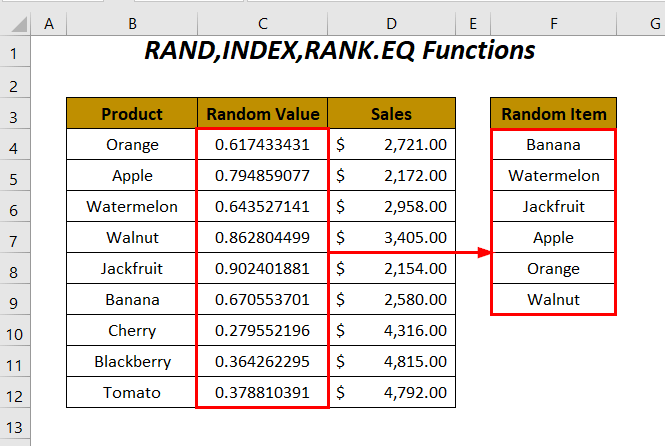
තවත් කියවන්න: Excel හි ලැයිස්තුවකින් අහඹු තන්තුවක් ජනනය කරන්නේ කෙසේද (සුදුසු ක්රම 5ක්)
ක්රමය-2: UNIQUE, RANDARRAY, INDEX, සහ RANK.EQ Functions භාවිතා කිරීම
මෙම කොටසේදී, අපි UNIQUE ශ්රිතය , RANDARRAY ශ්රිතය , INDEX ශ්රිතය , සහ RANK.EQ ශ්රිතය භාවිතා කිරීමට යනවා. නිෂ්පාදන ලැයිස්තුවෙන් ඕනෑම 6 අද්විතීය නිෂ්පාදන අහඹු ලෙස තෝරා ගැනීමට.

පියවර :
➤ අහඹු අනන්ය සංඛ්යා ලබා ගැනීමට පහත ශ්රිතය C4 කොටුවේ ටයිප් කරන්න.
=UNIQUE(RANDARRAY(9,1,1,9)) මෙහි, 9 මුළු පේළි ගණන, 1 තීරු ගණන, 1 අවම අංකය සහ 9 උපරිම අංකය වේ. එවිට RANDARRAY මෙම ප්රමාණයේ අහඹු සංඛ්යා අරාවක් ලබා දෙන අතර UNIQUE මෙම අරාවෙන් අනන්ය සංඛ්යා ලබා දෙයි.

➤ ENTER එබීමෙන් පසු Fill Handle මෙවලම පහළට ඇද දැමීමෙන් පසු ඔබට සසම්භාවී අගය තීරුවෙහි පහත අහඹු අංක ලැබේ.
<27
RANDARRAY වාෂ්පශීලී ශ්රිතයක් බැවින්, එය ස්වයංක්රීයව එම අහඹු අගයන් වෙනස් කරන අතර අපගේ තේරීමටද බලපානු ඇත, මෙය වැළැක්වීම සඳහා අපි ඒවා අගයන් ලෙස අලවන්නෙමු.
➤ සසම්භාවී අගයන් පරාසය තෝරා CTRL+C ඔබන්න.
➤ ඉන්පසු, ඔබේ මූසිකය මත දකුණු-ක්ලික් කර තෝරන්න Values විවිධ Paste Options වෙතින් විකල්පය.

ඉන්පසු, ඔබට ස්ථාවර අහඹු අගයන් ලැබෙනු ඇත, දැන් අපි ඒවා භාවිතා කරමු අපගේ අහඹු තේරීම සිදු කරනු ඇත.
➤ F4 කොටුවේ පහත සූත්රය ටයිප් කරන්න.
=INDEX($B$4:$B$12,RANK.EQ(C4,$C$4:$C$12),1) මෙහි, $B$4:$B$12 යනු නිෂ්පාදන පරාසය වන අතර $C$4:$C$12 සසම්භාවී අගයන් පරාසයයි.
-
RANK.EQ(C4,$C$4:$C$12)වීRANK.EQ(1.761880408,$C$4:$C$12)→RANK.EQreturns the rank of the value1.761880408among other values in the range$C$4:$C$12.ප්රතිදානය →
8
-
INDEX($B$4:$B$12,RANK.EQ(C4,$C$4:$C$12),1)වීINDEX($B$4:$B$12,8,1)→INDEXreturns the value of cellB11at the intersection ofRow 8andColumn 1in the range$B$4:$B$12.ප්රතිදානය →
Blackberry
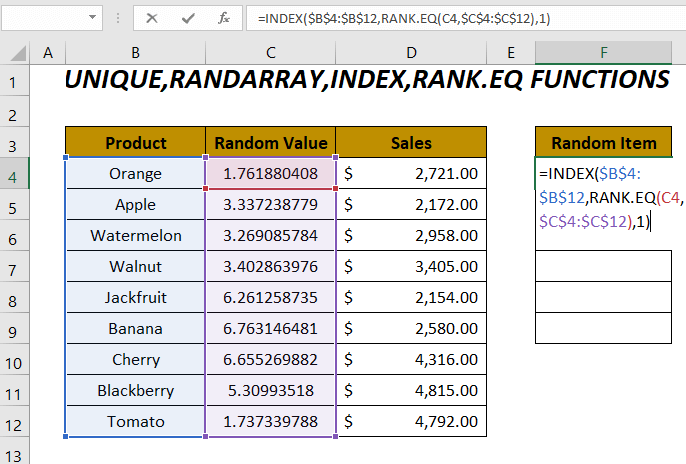
➤ ENTER ඔබා Fill Handle මෙවලම පහළට ඇද දමන්න.

මේ ආකාරයට, අපි සසම්භාවී අයිතමය තීරුවෙහි අනුපිටපත් නොමැතිව අපගේ අහඹු තේරීම් නිෂ්පාදන සිදු කර ඇත.
<31
UNIQUE ශ්රිතය සහ RANDARRAY ශ්රිතය ලබා ගත හැක්කේ Microsoft Excel 365 සහ Excel 2021 අනුවාද සඳහා පමණි.
Re ad More: Excel හි අහඹු නියැදිය තෝරා ගන්නේ කෙසේද (ක්රම 4)
ක්රමය-3: RAND, INDEX, RANK.EQ, සහ COUNTIF භාවිතා කරමින් අනුපිටපත් නොමැතිව අහඹු තේරීම
මෙහි, අපි අහඹු ලෙස නිෂ්පාදන තීරුවේ ලැයිස්තුවෙන් ඕනෑම අනන්ය නිෂ්පාදන 6ක් තෝරාගෙන, අහඹු සංඛ්යා කිහිපයක් ආධාරයෙන් ඒවා සසම්භාවී අයිතමය තීරුව තුළ රැස් කරන්නෙමු. . මෙය සිදු කිරීම සඳහා අපි සංයෝජනය භාවිතා කරමු RAND ශ්රිතය , INDEX ශ්රිතය , RANK.EQ ශ්රිතය , සහ COUNTIF ශ්රිතය .
 3>
3>
පියවර :
➤ සසම්භාවී අනන්ය සංඛ්යා ජනනය කිරීම සඳහා සසම්භාවී අගය තීරුවෙහි සෛල තුළ පහත ශ්රිතය යොදන්න.
=RAND() 
RAND වාෂ්පශීලී ශ්රිතයක් බැවින්, එය එම අහඹු අගයන් ස්වයංක්රීයව වෙනස් කරන අතර අපගේ තේරීමටද බලපානු ඇත. මෙය වළක්වන්න අපි ඒවා අගයන් ලෙස අලවන්නෙමු.
➤ සසම්භාවී අගයන් පරාසය තෝරා CTRL+C ඔබන්න.
➤ ඊට පසු, ඔබේ මත දකුණු-ක්ලික් කරන්න. mouse සහ විවිධ Paste Options වෙතින් Values විකල්පය තෝරන්න.
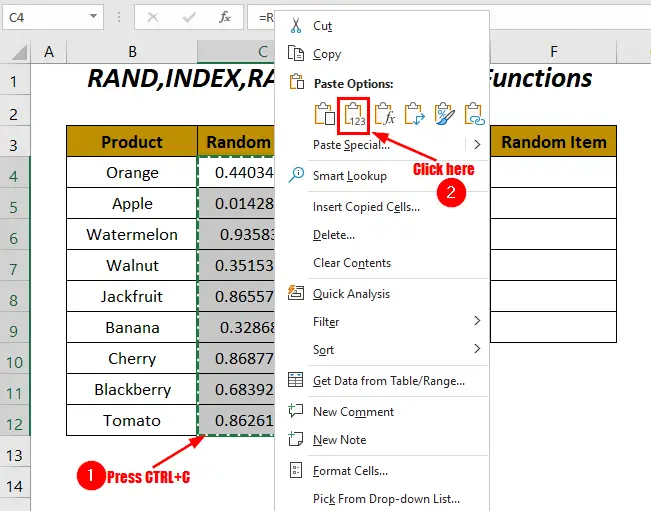
ඉන්පසු, ඔබට ස්ථාවර අහඹු අගයන් ලැබෙනු ඇත, සහ දැන් ඒවා භාවිතයෙන් ඔබට අපගේ අහඹු තේරීමක් කළ හැක.
➤ F4 කොටුවේ පහත සූත්රය යොදන්න.
=INDEX($B$4:$B$12,RANK.EQ(C4,$C$4:$C$12)+COUNTIF($C$4:C4,C4)-1,1) මෙහි , $B$4:$B$12 යනු නිෂ්පාදන පරාසය වන අතර $C$4:$C$12 අහඹු අගයන් පරාසයයි.
-
RANK.EQ(C4,$C$4:$C$12)බවට පත් වේRANK.EQ(0.440349449,$C$4:$C$12)→RANK.EQreturns the rank of the value0.440349449192 1$C$4:$C$12.ප්රතිදානය →
6 -
COUNTIF($C$4:C4,C4) බවට පත් වේCOUNTIF($C$4:C4,0.440349449)→counts the number of cells having the value440349449in the range$C$4:C4ප්රතිදානය →
1 -
RANK.EQ(C4,$C$4:$C$12)+COUNTIF($C$4:C4,C4)-1වෙයි6+1-1 → 6 -
INDEX($B$4:$B$12,RANK.EQ(C4,$C$4:$C$12)+COUNTIF($C$4:C4,C4)-1,1)වීINDEX($B$4:$B$12,6,1)→INDEXreturns the value of cellB9at the intersection ofRow 6andColumn 1in the range$B$4:$B$12.ප්රතිදානය →
Banana
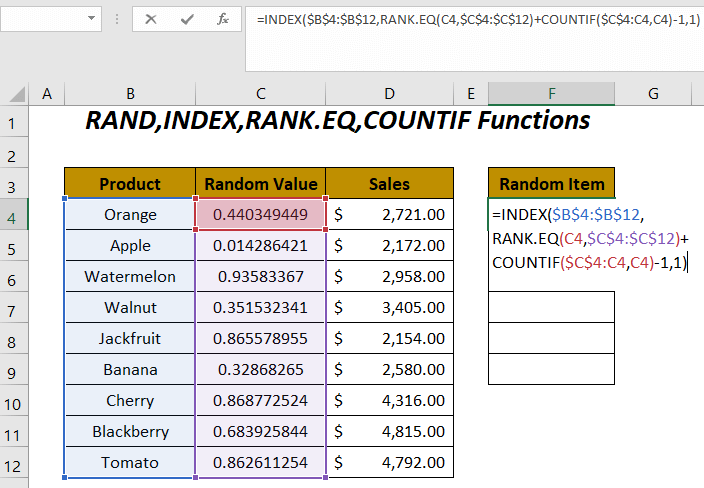
➤ ENTER ඔබා පිරවීම පහළට අදින්න මෙවලම හසුරුවන්න.

අවසානයේදී, අපි 9 නිෂ්පාදන අතරින් අපගේ අහඹු ලෙස 6 නිෂ්පාදන තෝරා ගත්තේ අනුපිටපතක් වළක්වා ගැනීමයි. තේරීම.
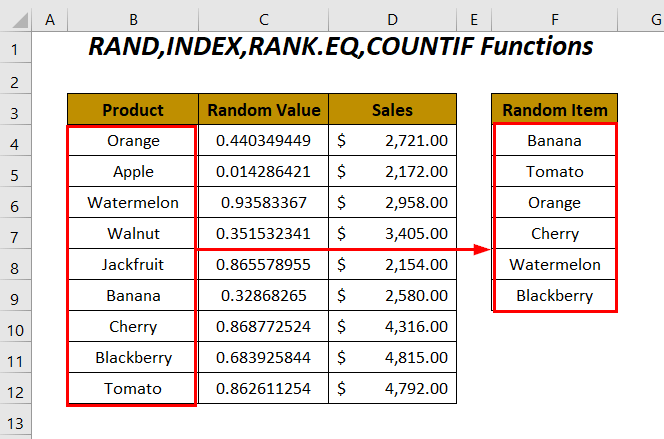
වැඩිදුර කියවන්න: Excel හි නිර්ණායක මත පදනම්ව අහඹු තේරීම (අවස්ථා 3)
ක්රමය -4: INDEX, SORTBY, RANDARRAY, ROWS, සහ SEQUENCE Functions වල සංකලනය භාවිතා කරමින්
මෙම කොටසෙහි, අපි අහඹු සංඛ්යා අවශ්යතාවයකින් තොරව අපගේ අහඹු තේරීමක් කරන්නෙමු. 1>INDEX ශ්රිතය , SORTBY ශ්රිතය , RANDARRAY ශ්රිතය , ROWS ශ්රිතය , සහ SEQUENCE ශ්රිතය .
<0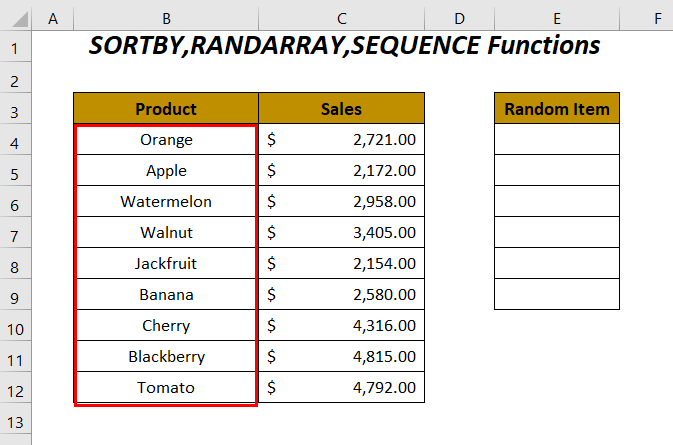
පියවර :
➤ E4 කොටුවේ පහත සූත්රය භාවිතා කරන්න.
=INDEX(SORTBY(B4:B12, RANDARRAY(ROWS(B4:B12))), SEQUENCE(6)) මෙහි, $B$4:$B$12 යනු නිෂ්පාදන පරාසයයි.
-
ROWS(B4:B12)→ මෙම පරාසයේ මුළු පේළි අංක ලබා දෙයිප්රතිදානය → 9
-
RANDARRAY(ROWS(B4:B12))බවට පත් වේRANDARRAY(9)→ අහඹු අංක 9 ජනනය කරයිප්රතිදානය →
{0.94536; 0.51383; 0.8{1; 2; 3; 4; 5; 6}; 0.78644; 0.34980; 0.48125; 0.63824; 0.24971; 0.045946}
-
SORTBY(B4:B12, RANDARRAY(ROWS(B4:B12)))බවට පත් වේSORTBY({“Orange”, “Apple”, “Watermelon”, “Walnut”, “Jackfruit”, “Banana”, “Cherry”, “Blackberry”, “Tomato”}, {0.94536; 0.51383; 0.8{1; 2; 3; 4; 5; 6}; 0.78644; 0.34980; 0.48125; 0.63824; 0.24971; 0.045946})ප්රතිදානය →
{“Watermelon”, “Blackberry”, “Walnut”, “Apple”, “Jackfruit”, “Banana”, “Cherry”, “Walnut”, “Tomato”, “Orange”}
-
SEQUENCE(6)→ 1 සිට 6 දක්වා අනුක්රමික අංක පරාසයක් ලබා දෙයිප්රතිදානය →
{1; 2; 3; 4; 5; 6}
-
INDEX(SORTBY(B4:B12, RANDARRAY(ROWS(B4:B12))), SEQUENCE(6))බවට පත්වේINDEX(SORTBY({“Watermelon”, “Blackberry”, “Walnut”, “Apple”, “Jackfruit”, “Banana”, “Cherry”, “Walnut”, “Tomato”, “Orange”}, {1; 2; 3; 4; 5; 6})ප්රතිදානය →
{“Watermelon”, “Blackberry”, “Walnut”, “Apple”, “Jackfruit”, “Banana”}

ENTER එබීමෙන් පසු ඔබට පහත 6 <2 ලැබේ> සසම්භාවී අයිතමය තීරුවෙහි අහඹු නිෂ්පාදන.
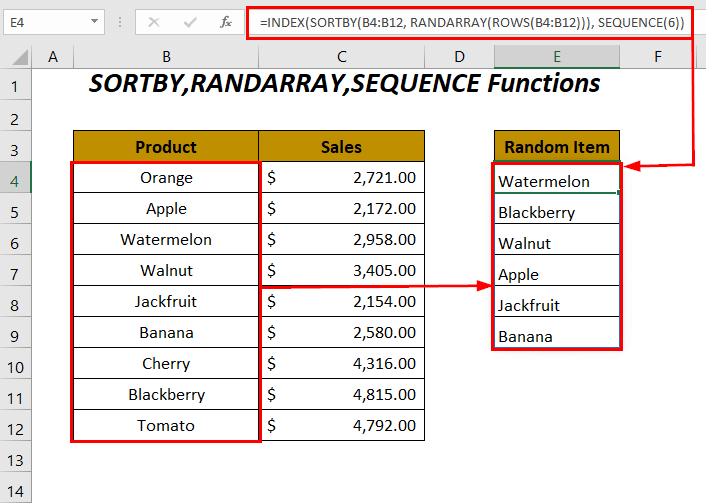
SORTBY ශ්රිතය සහ RANDARRAYකාර්යය ලබා ගත හැක්කේ Microsoft Excel 365 සහ Excel 2021 අනුවාද සඳහා පමණි.
තවත් කියවන්න: Excel VBA: ලැයිස්තුවෙන් අහඹු තේරීම (උදාහරණ 3)<2
ක්රමය-5: අනුපිටපත් නොමැතිව ලැයිස්තුවෙන් සම්පූර්ණ පේළියක් තෝරා ගැනීම
ඔබට සම්පූර්ණ පේළිය සඳහා ද තෝරා ගත හැකි අතර එයින් අදහස් වන්නේ ඔබට මෙහි තෝරාගත් ඕනෑම නිෂ්පාදනයක් සඳහා අදාළ විකුණුම් අගය ලැබෙනු ඇති බවයි. මෙම කාර්යය කිරීමට අපි INDEX ශ්රිතය , SORTBY ශ්රිතය , RANDARRAY ශ්රිතය , ROWS ශ්රිතය , සහ <යන සංයෝජන භාවිතා කරන්නෙමු. 1>SEQUENCE ශ්රිතය .
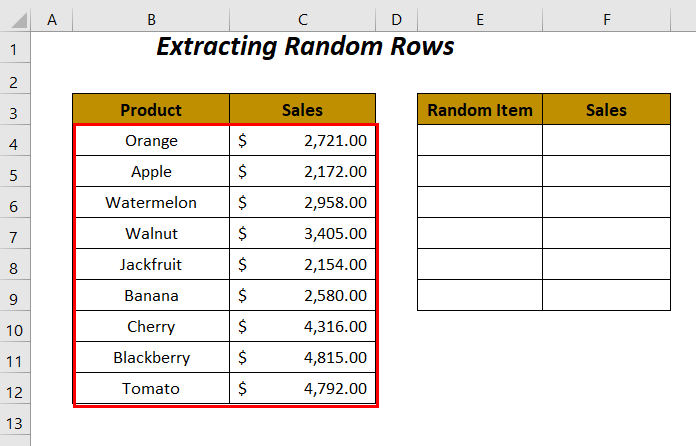
පියවර :
➤ පහත සූත්රය E4<කොටුවේ ලියන්න 2>.
=INDEX(SORTBY(B4:C12, RANDARRAY(ROWS(B4:C12))), SEQUENCE(6), {1,2}) මෙහි, B4:C12 යනු නිෂ්පාදන සහ විකිණුම් අගයන් පරාසයයි. .
-
ROWS(B4:C12)→ මෙම පරාසයේ සම්පූර්ණ පේළි අංක ලබා දෙයිප්රතිදානය → 9
-
RANDARRAY(ROWS(B4:B12))බවට පත් වේRANDARRAY(9)→ අහඹු අංක 9ක් ජනනය කරයිප්රතිදානය →
{0.69680; 0.04111; 0.23072; 0.54573; 0.18970; 0.98737; 0.29843; 0.59124; 0.60439}
-
SORTBY(B4:B12, RANDARRAY(ROWS(B4:B12)))වීSORTBY({“Orange”, 2721; “Apple”, 2172; “Watermelon”, 2958;“Walnut”, 3405; “Jackfruit”, 2154; “Banana”, 2580; “Cherry”, 4316; “Blackberry”, 4815; “Tomato”, 4792}, {0.94536; 0.51383; 0.8{1; 2; 3; 4; 5; 6}; 0.78644; 0.34980; 0.48125; 0.63824; 0.24971; 0.045946})ප්රතිදානය →
{“Tomato”, 4792; “Walnut”, 3405; “Blackberry”, 4815; “Banana”, 2580; “Apple”, 2172; “Cherry”, 4316; “Orange”, 2721; “Jackfruit”, 2154; “Watermelon”, 2958}
-
SEQUENCE(6)→ 1 සිට 6 දක්වා අනුක්රමික අංක පරාසයක් ලබා දෙයිප්රතිදානය →
{1; 2; 3; 4; 5; 6} 21> -
INDEX(SORTBY(B4:C12, RANDARRAY(ROWS(B4:C12))), SEQUENCE(6), {1,2})වීINDEX(SORTBY({“Tomato”, 4792; “Walnut”, 3405; “Blackberry”, 4815; “Banana”, 2580; “Apple”, 2172; “Cherry”, 4316; “Orange”, 2721; “Jackfruit”, 2154; “Watermelon”, 2958}, {1; 2; 3; 4; 5; 6}, {1,2})ප්රතිදානය →
{“Tomato”, 4792; “Walnut”, 3405; “Blackberry”, 4815; “Banana”, 2580; “Apple”, 2172; “Cherry”, 4316}
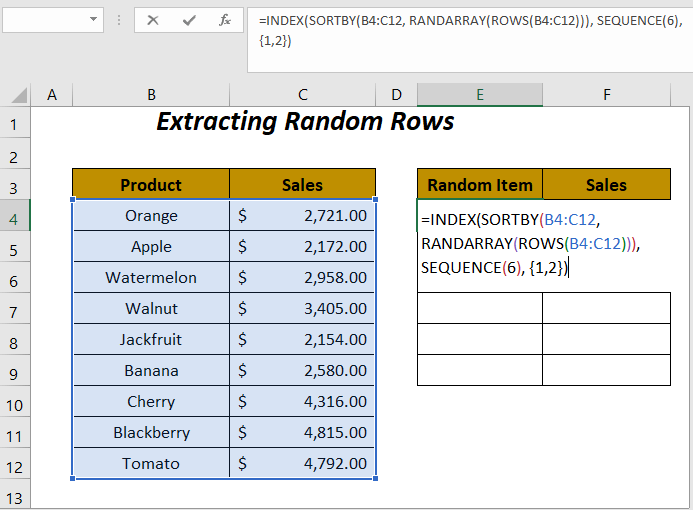
ENTER එබීමෙන් පසු, ඔබට අහඹු 6 නිෂ්පාදන සහ ඒවාට අනුරූප විකුණුම් අගයන් ඕනෑම එකක් ලැබෙනු ඇත.
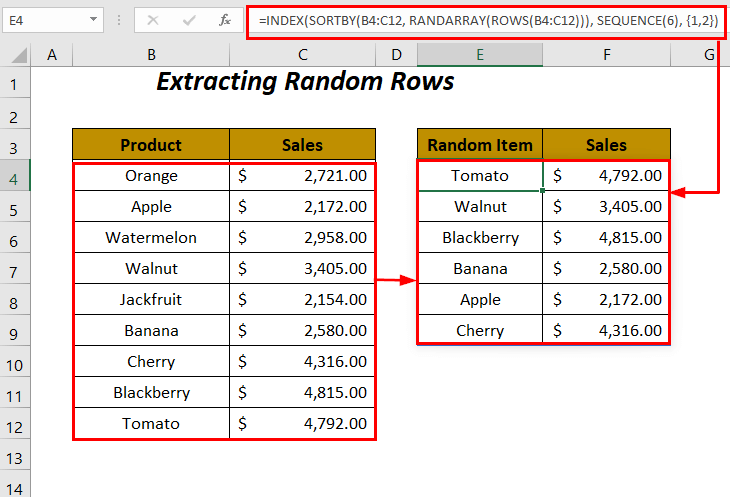
තවත් කියවන්න: අහඹු ලෙස Se කරන්නේ කෙසේද Excel හි පේළි තෝරන්න (මාර්ග 2)
අභ්යාස කොටස
ඔබ විසින්ම පුහුණුවීම සඳහා අපි ප්රායෝගික නම් පත්රයක පහත පරිදි අභ්යාස කොටසක් සපයා ඇත. කරුණාකර එය ඔබම කරන්න.

නිගමනය
මෙම ලිපියෙන් අපි Excel හි අනුපිටපත් නොමැති ලැයිස්තුවකින් අහඹු ලෙස තෝරා ගැනීමේ ක්රම පෙන්වීමට උත්සාහ කළෙමු. . ඔබට එය ප්රයෝජනවත් වනු ඇතැයි බලාපොරොත්තු වෙනවා. ඔබට කිසියම් යෝජනා හෝ ප්රශ්න ඇත්නම්, ඒවා අදහස් දැක්වීමේ කොටසෙහි බෙදා ගැනීමට නිදහස් වන්න.

